ppt2007版如何设置文字围绕图片
发布时间:2017-06-05 12:07
相关话题
怎么在ppt2007中设置文字围绕图片呢?对于新手来说还是有一定难度,怎么办?那么要怎样做才能做好PPT呢?下面给大家分享ppt2007版设置文字围绕图片的技巧吧,欢迎大家来到学习。
ppt2007版设置文字围绕图片的技巧
打开一张幻灯片,如下图。
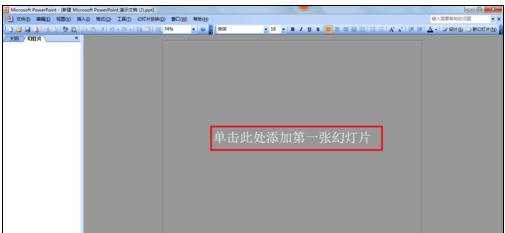
单击“格式”,在下拉菜单中选择“幻灯片版式”,如下图
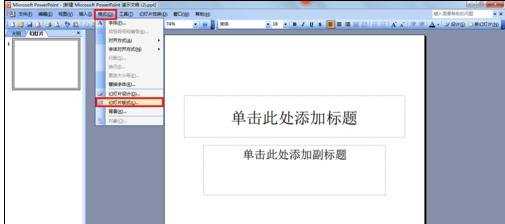
找到“幻灯片版式”,如下图。
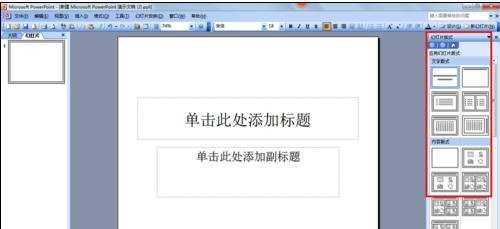
鼠标下拉,找到“文字和内容版式”,如下图
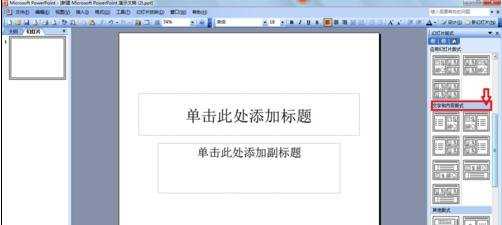
根据自己的需要选择版式,把鼠标放在图标上,会显示版式类型,如下图。
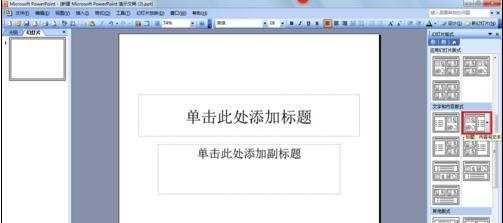
鼠标单击选中“单击此处添加标题”,如下图。
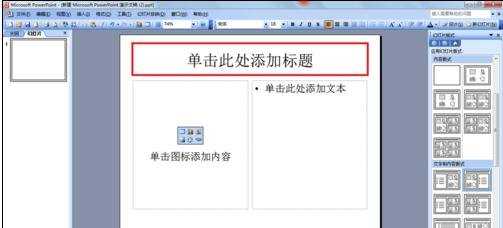
在文本框里输入文字,如下图。
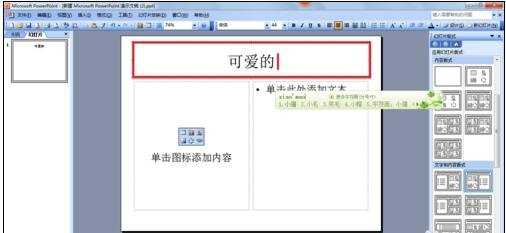
找到“插入图片”,单击,如下图。
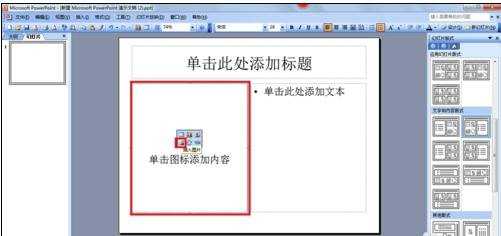
选中自己所需图片,再选择“插入”,如下图。
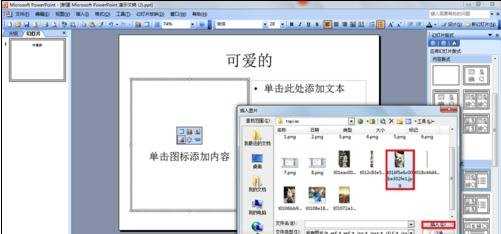
鼠标单击选中图片,图片上会出现8个空心圆,鼠标拖动调整图片大小,如下图。
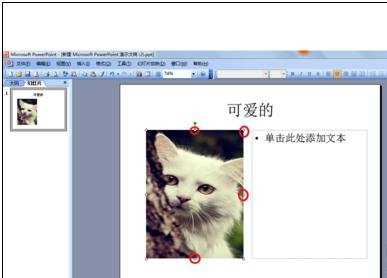
选中文本框,输入自己所需文字,如下图。
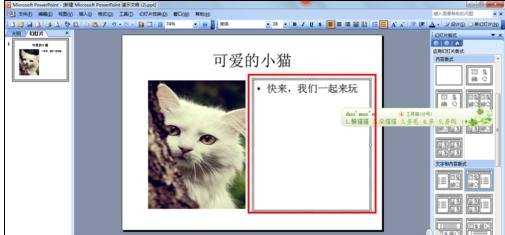
ppt2007猜你感兴趣:
1.ppt2007如何设置文字环绕图片
2.ppt2007怎么设置文字围绕图片
3.ppt2007教程怎样设置文字围绕图片
4.ppt2007怎么设置文字环绕图片图文教程
5.ppt2007如何设置让文字环绕图片

ppt2007版如何设置文字围绕图片的评论条评论